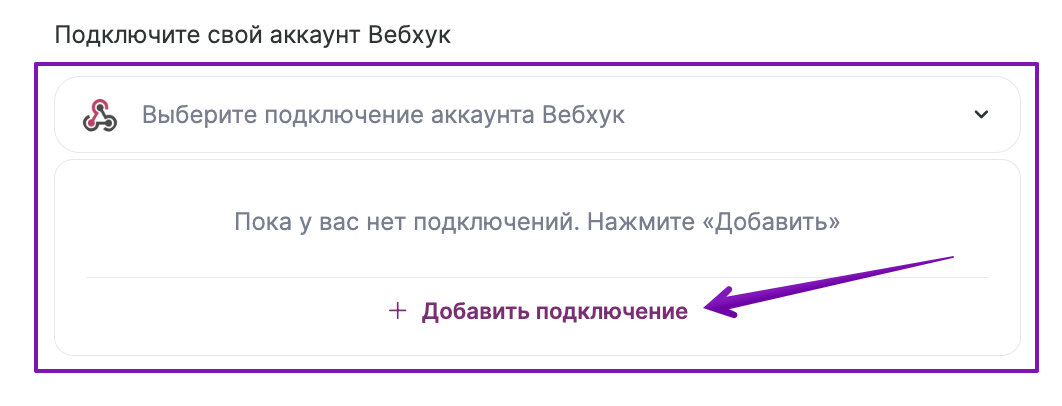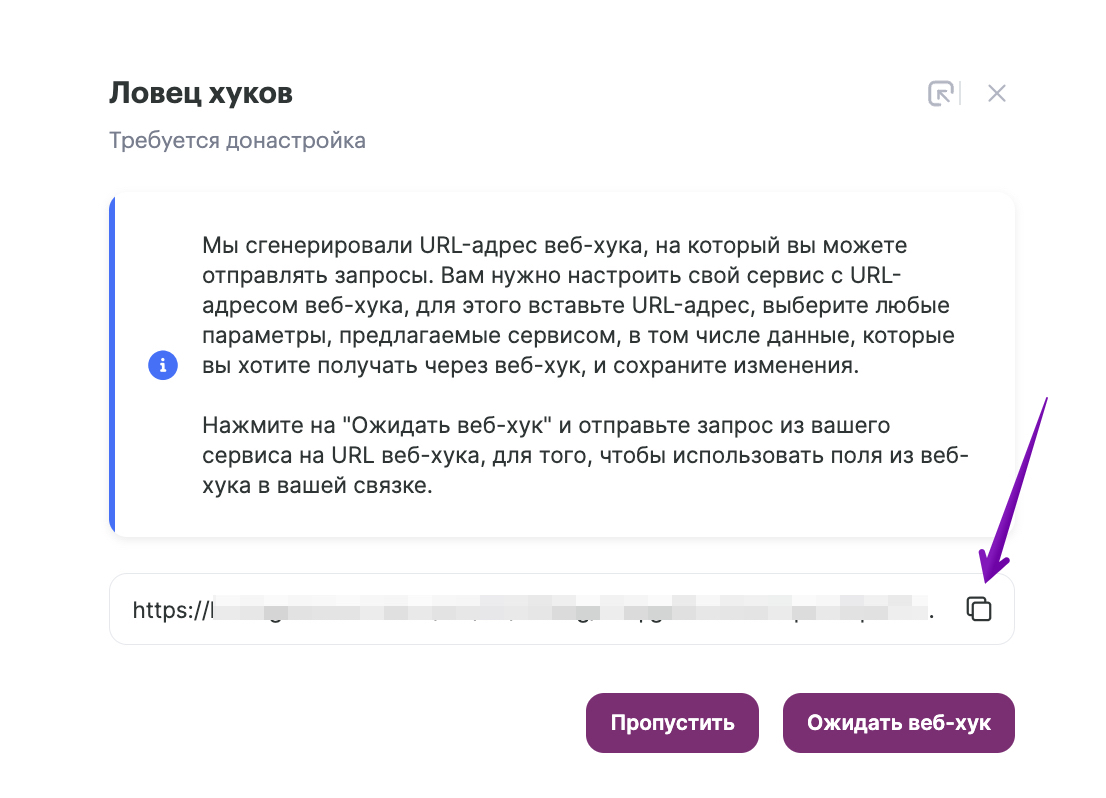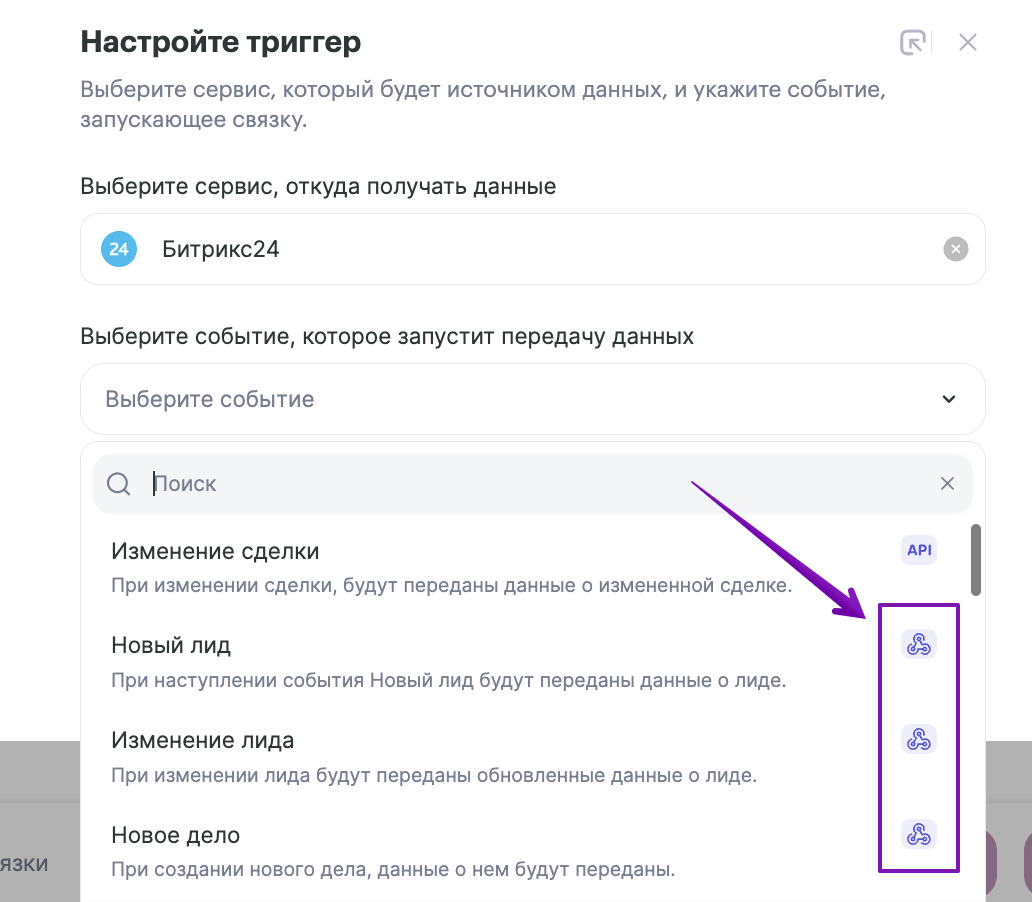Webhook (вебхук) — это механизм, который позволяет различным сервисам и приложениям обмениваться данными в режиме реального времени.
Вебхуки функционируют с помощью запуска HTTP-запросов (обычно POST) к определенному URL при наступлении заданного события. Это позволяет автоматизировать задачи и создавать сложные рабочие процессы, которые реагируют на изменения данных в одном сервисе и передают их другим.
В интеграциях Unisender можно встретить подключения, которые необходимо донастроить через вебхуки. Например, Marquiz, Яндекс.Формы, Tilda, Yclients, Flexbe, Formdesigner, Jivo и др. Для таких подключений система автоматически генерирует вебхук, который нужно прописать в настройках стороннего сервиса.
Чтобы подключить сервис, которого еще нет в личном кабинете, воспользуйтесь отдельным подключением «Вебхук». С его помощью можно самостоятельно настроить интеграцию между Unisender и другим сервисом.
Обратите внимание. Подключение «Вебхук» можно использовать в связках только в качестве триггера.
При попытке добавить его в качестве действия, вы увидите следующее сообщение: «Действия не найдены. Этот сервис поддерживает только триггеры».
Разберем по шагам, как это сделать.
Шаг 1. Добавьте подключение
В личном кабинете Unisender перейдите в раздел «Интеграции» — «Мои интеграции» — «Подключения» и нажмите кнопку «Добавить подключение».
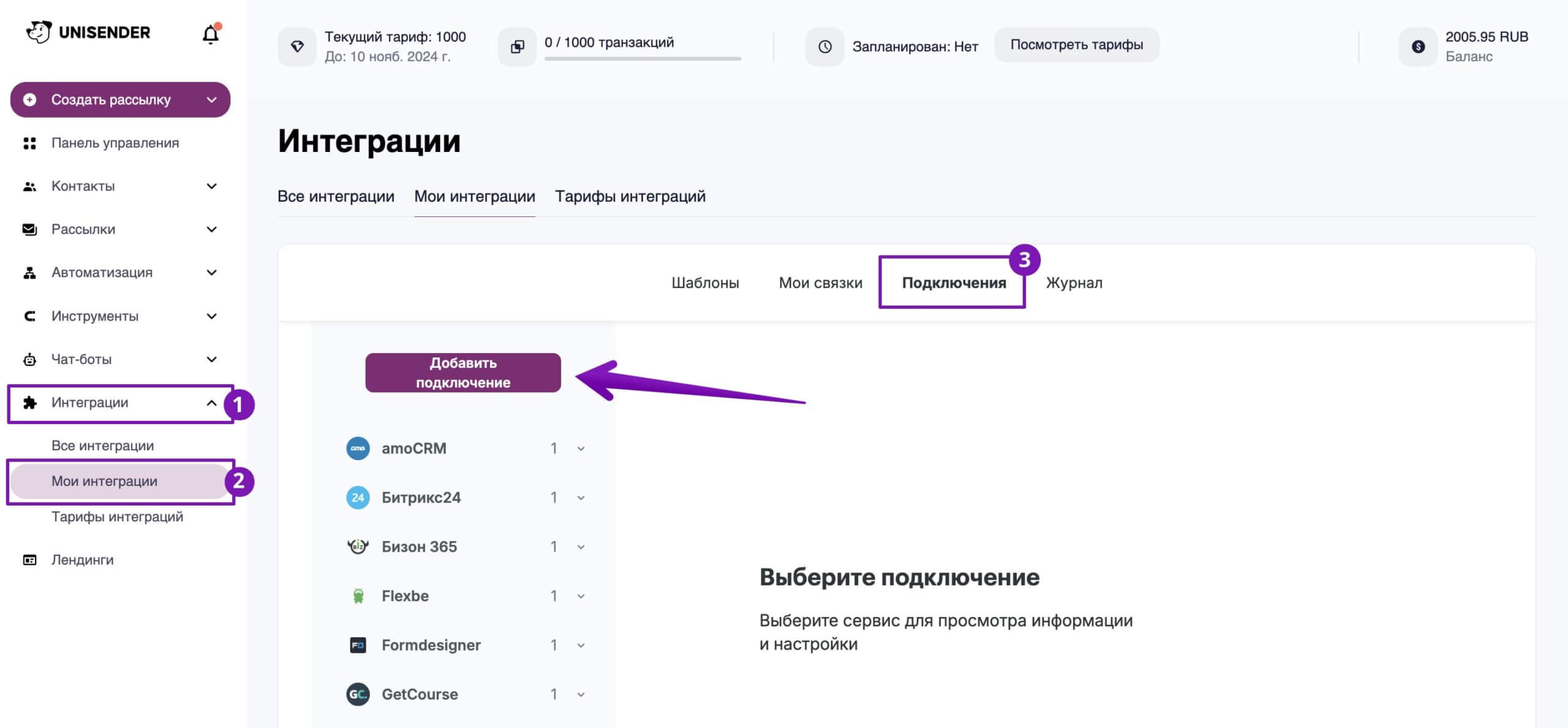
Найдите в списке сервисов «Вебхук» и нажмите «Добавить подключение».
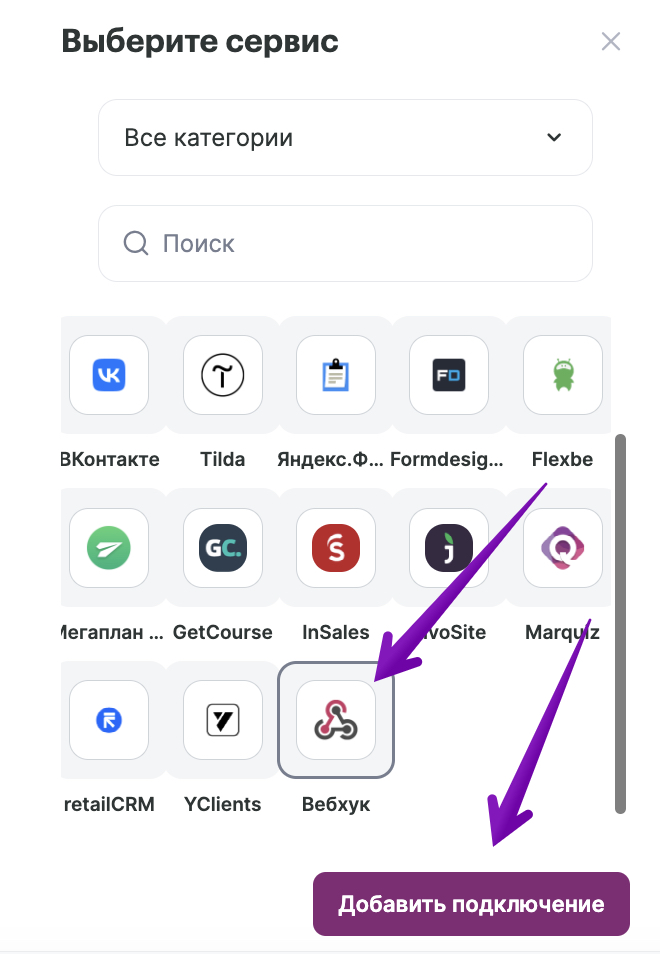
Также добавить новое подключение можно при создании связки. Для этого в настройках триггера выберите «Вебхук» в качестве сервиса, откуда будут поступать данные, и укажите тип события «Входящий webhook». Затем на шаге выбора аккаунта нажмите «Добавить подключение».
При необходимости измените название подключения и нажмите кнопку «Далее».
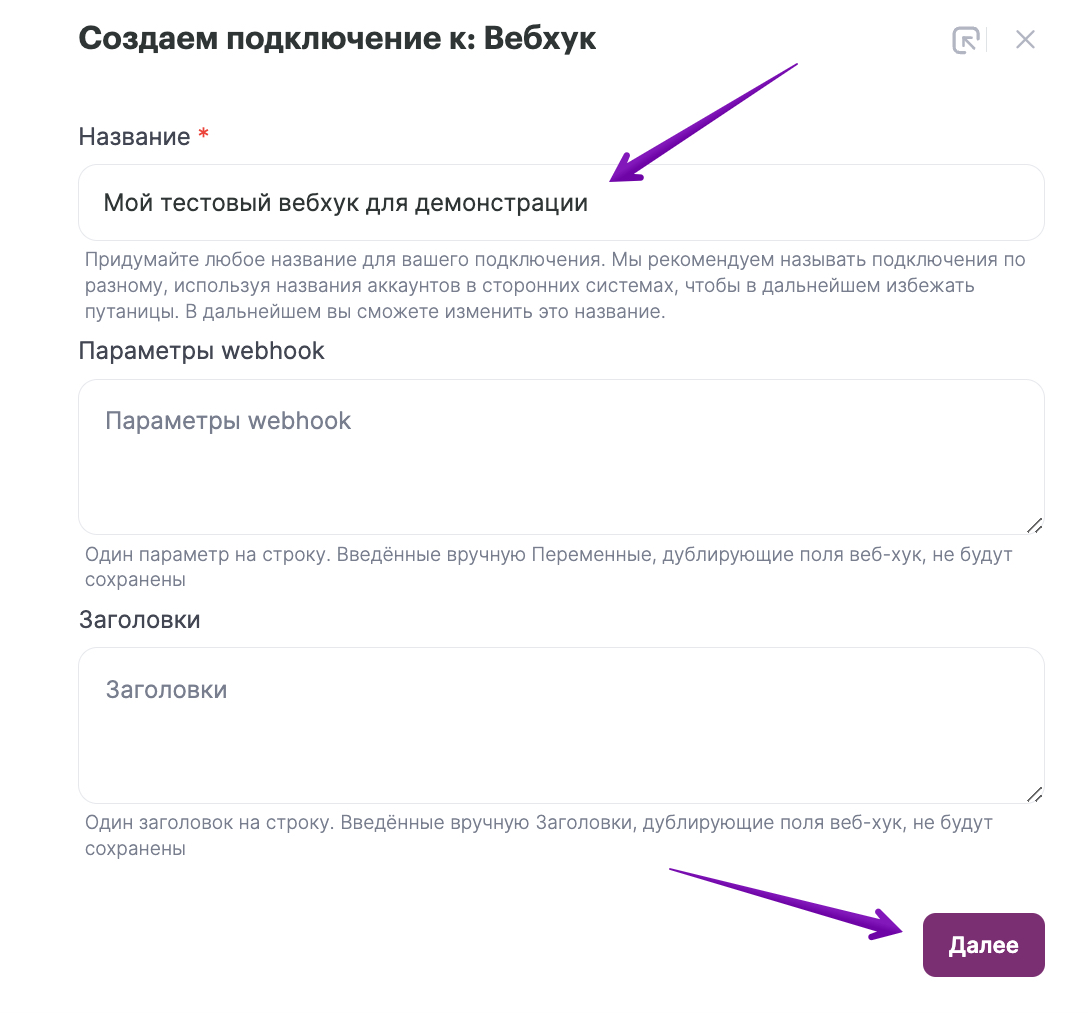
Шаг 2. Донастройте подключение
Далее вы увидите системное сообщение, что подключение создано, но его нужно донастроить. Нажмите «Понятно».
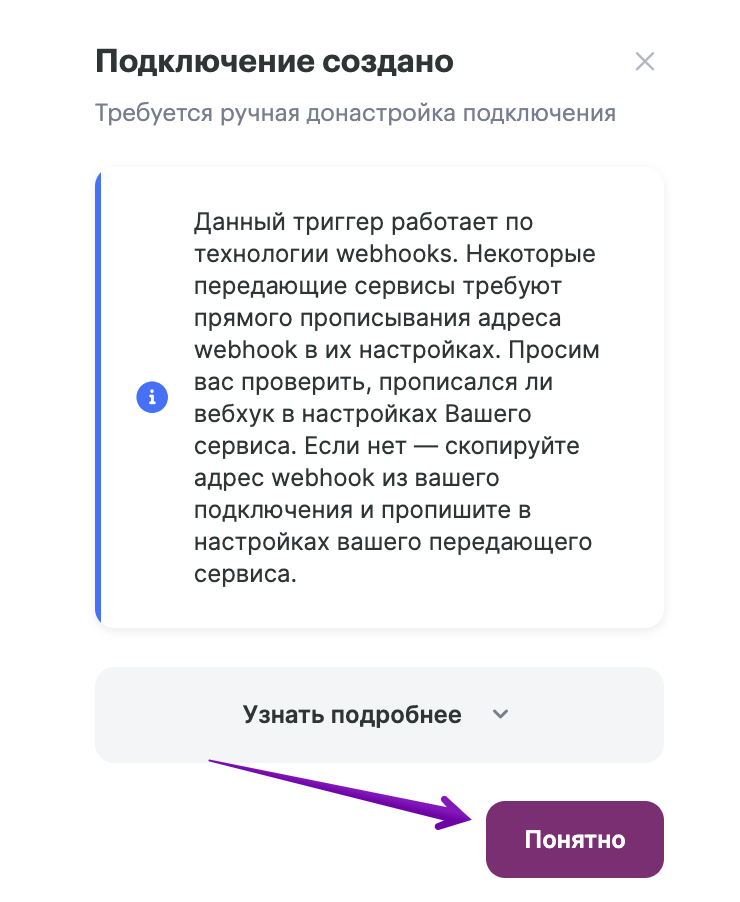
Скопируйте сгенерированный вебхук из поля «URL настройки Webhooks».
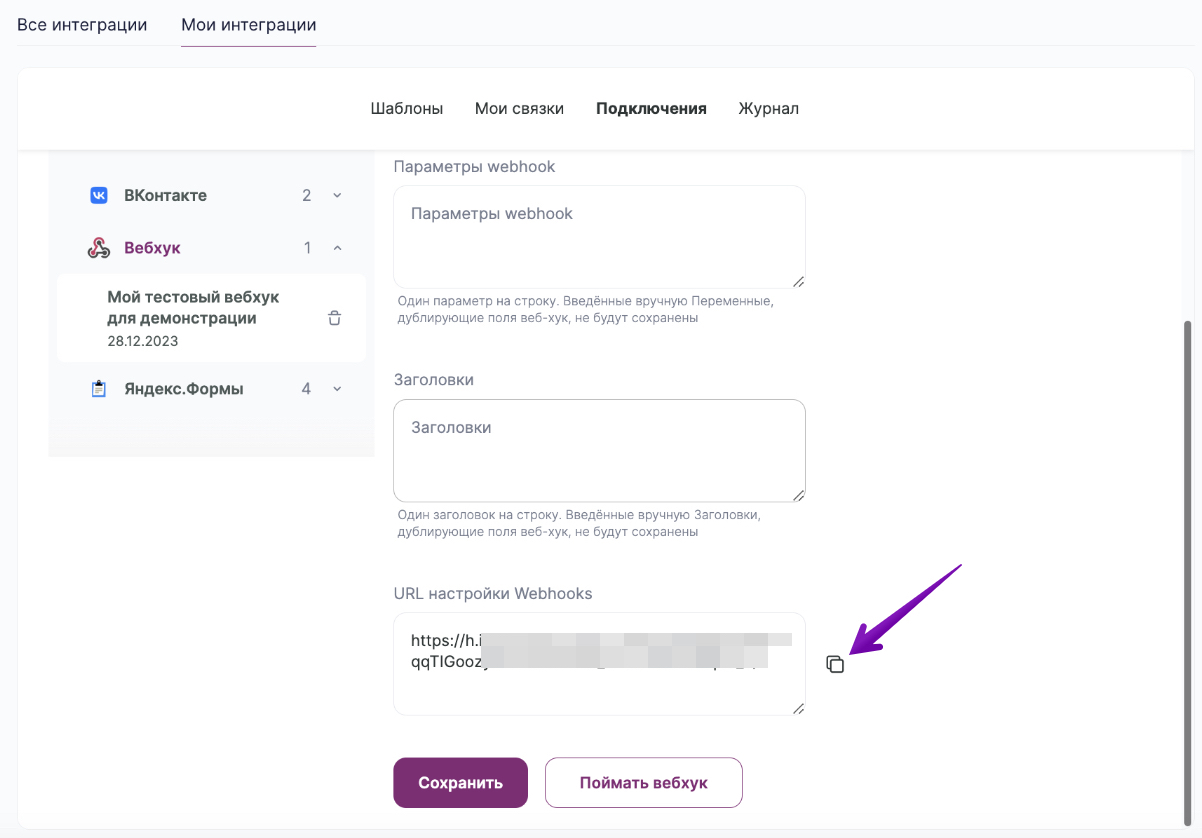
Если вы добавляете подключение на этапе создания связки, скопируйте URL-адрес вебхука перед запуском Ловца хуков.
Теперь нужно прописать данный вебхук в настройках сервиса, который хотите подключить к Unisender. Для этого найдите в настройках этого сервиса раздел, который связан с уведомлениями или внешними интеграциями, и добавьте туда скопированный вебхук. Не забудьте сохранить изменения, чтобы активировать вебхук.
Шаг 3. Запустите Ловец Хуков
Вернитесь в личный кабинет Unisender, чтобы запустить Ловец Хуков.
Ловец хуков — это специальный инструмент, который помогает «поймать» ответ от стороннего сервиса и определить, какие поля передавать при наступлении определенного события.
Разница между API-вызовом и вебхуком в том, что вебхук реагирует на событие, которое произошло, и сигнализирует об этом в режиме реального времени, а API запрашивает данные, проверяет изменения и затем забирает ответ. Поэтому Ловец хуков помогает в реальном времени определить «источник» изменений и сами изменения.
В разделе «Подключения» нажмите в самом низу настроек кнопку «Поймать вебхук», а затем кликните «Ожидать веб-хук».
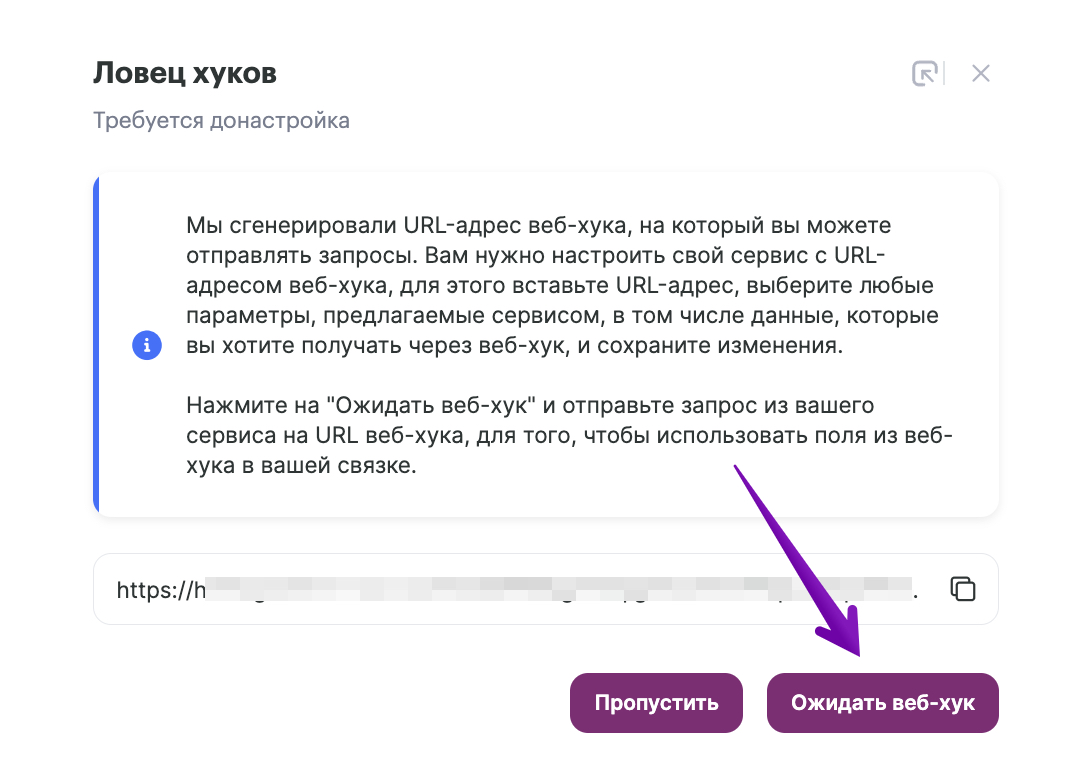
Ловец Хуков запущен. Осталось отправить тестовый запрос со стороны подключаемого сервиса. Для этого перейдите в него и выполните действие, которое должно активировать вебхук.
Затем вернитесь в Unisender. Если все настроено правильно, вы увидите список доступных полей. Эти данные можно будет использовать и сопоставлять между собой при создании связки. Например, указать поле email для добавления его в список в Unisender. Если этого не сделать, связка будет работать, но данные из поля не будут приходить и новые контакты не будут добавляться в список.
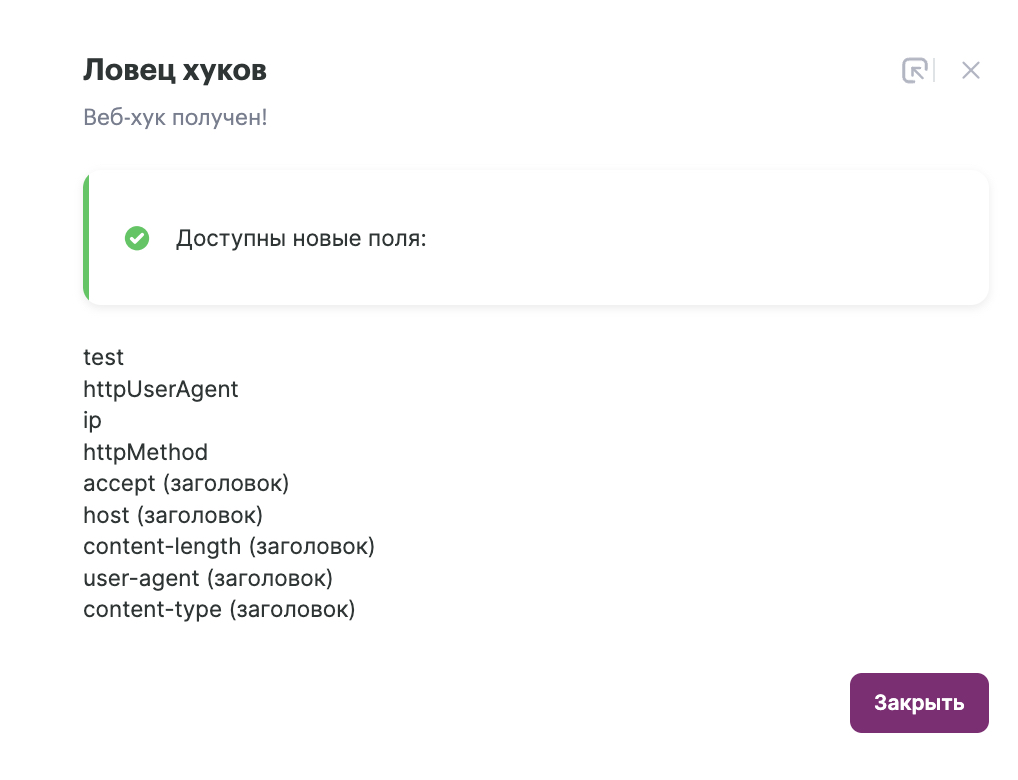
Если вам не удается получить данные, проверьте настройки вебхука и повторите тест.
Как добавить несколько вебхуков
Вы можете использовать любое количество новых вебхуков, добавляя их через новое подключение по инструкции выше.
Важно. Если вы используете несколько форм для сбора заявок и хотите, чтобы данные контактов попадали в разные списки, создавайте для каждого списка отдельный вебхук. Тогда данные будут передаваться в Unisender корректно.
В Unisender система автоматически генерирует вебухки для тех подключений, где нужно выполнить донастройку. Например, Tilda, Яндекс.Формы, Yclients, Flexbe, Formdesigner, Jivo и др.
Поэтому если в других сервисах (например, «Битрикс24») вы увидите вебхуковые триггеры или действия, не беспокойтесь об их донастройке. Весь необходимый код запросов уже «зашит» в связке и прописывать дополнительные URL-адреса вебхуков не нужно.
Значок спиннера сигнализирует, что событие запускается через вебхук